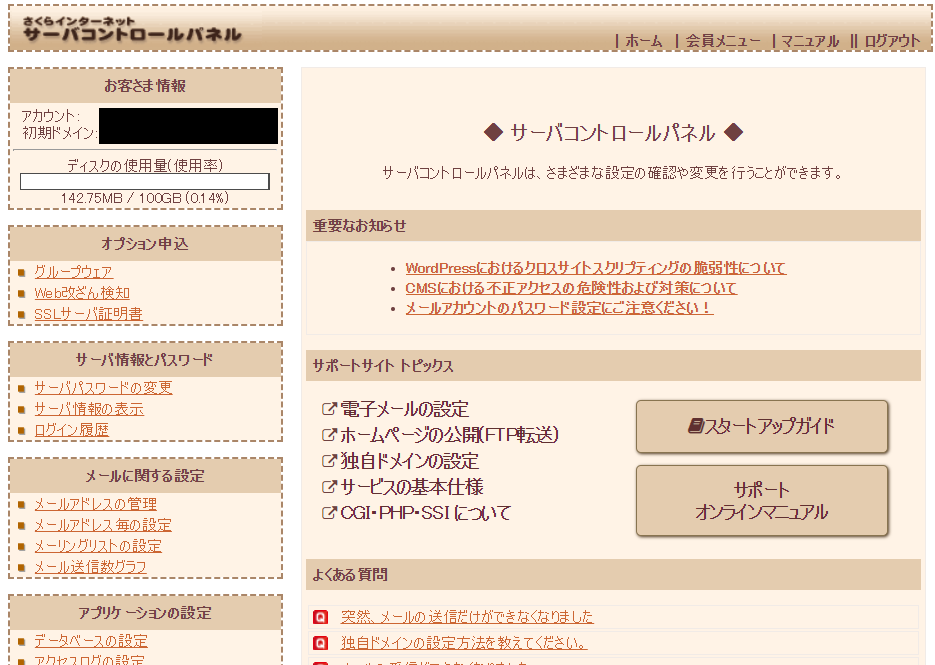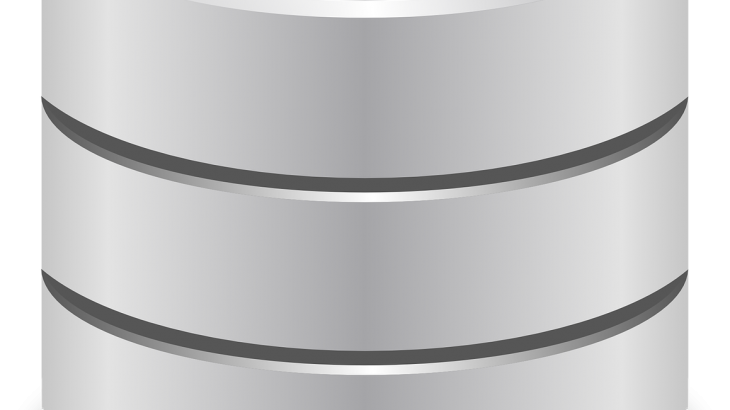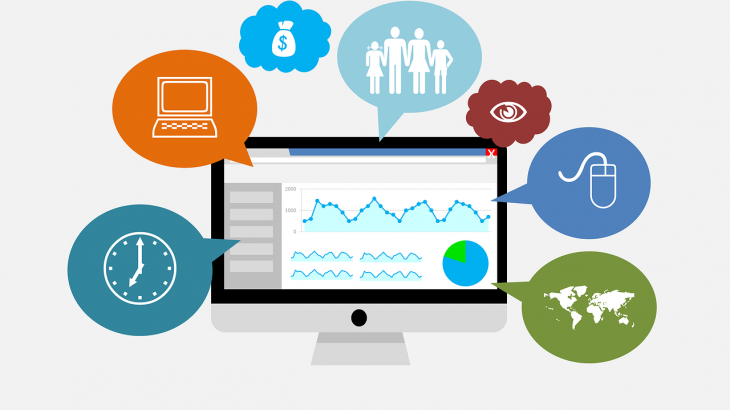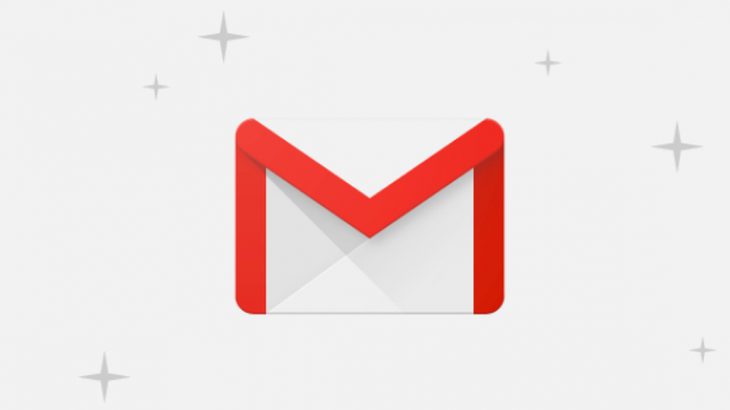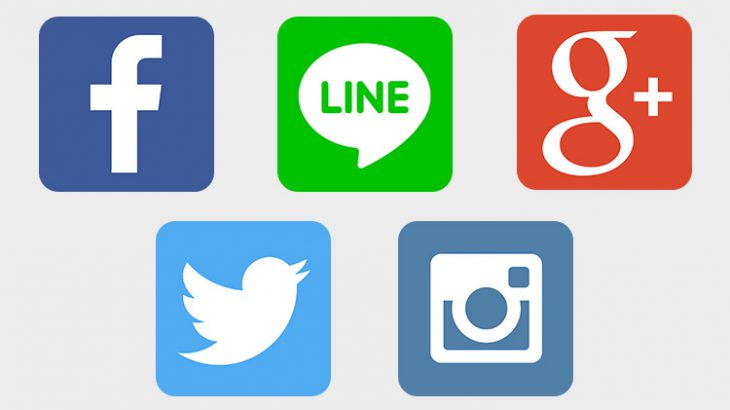TOKYO QUANTUM ウェブサイトの構築手順その4です。
今回は、WordPressに使うデータベース(MySQL)を準備します。さくらのレンタルサーバでは、LinuxコマンドやSQL(DML)の知識がなくても、WEB画面だけでデータベースをセットアップできます。

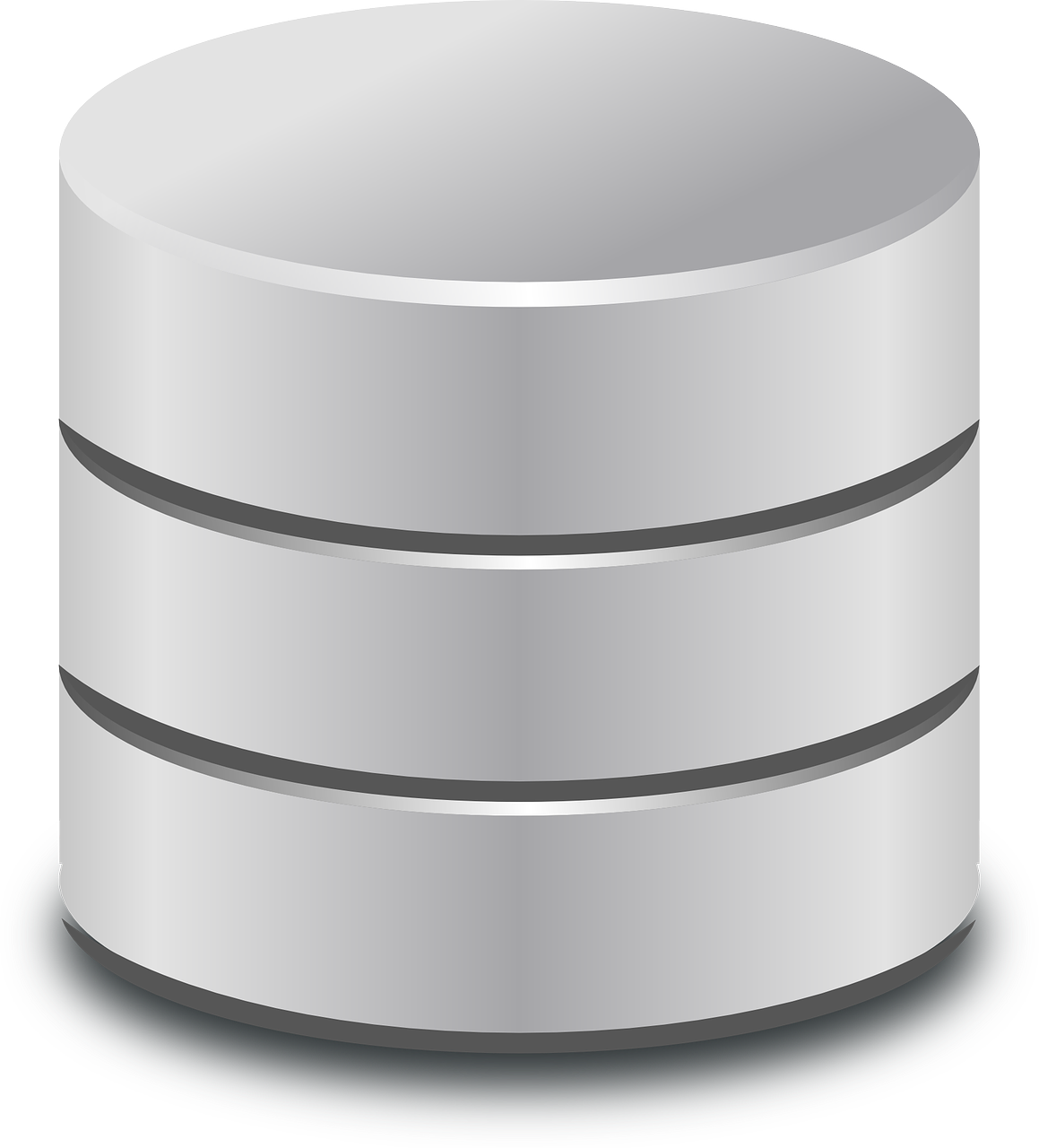
データベースを作成する(さくらのインターネット「サーバコントロールパネル」)
WordPressは、WordPressの設定や投稿をデータベースで管理しています。
今回は、WordPressインストールの事前準備として、さくらのレンタルサーバにデータベースを新規作成します。
まず、サーバコントロールパネルの左のメニューから「アプリケーション設定-データベースの設定」を選択します。
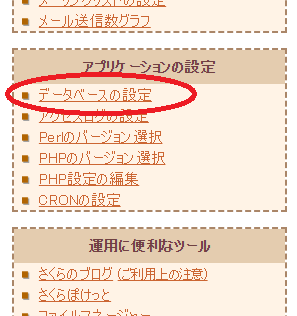
データベースがまだありません。
データベースを作成するため、「データベースの新規作成」を押します。
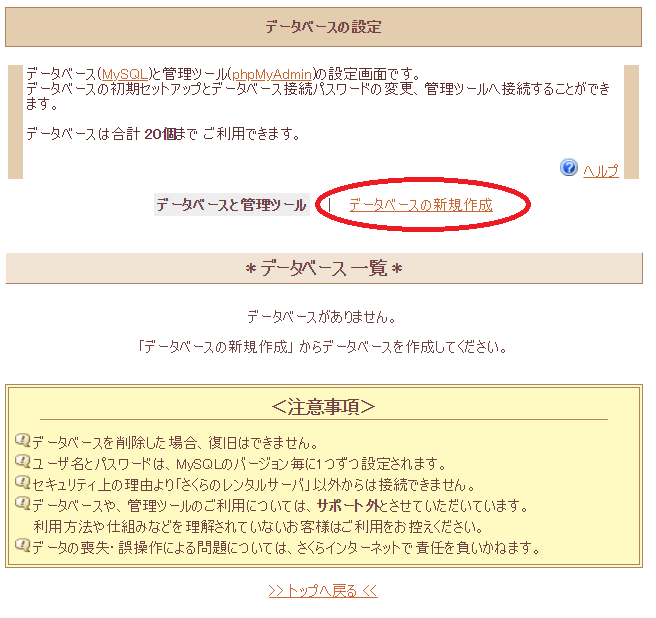
データベースの新規作成画面です。
基本的にはデフォルトのままとします。
データベース名に制約はありませんが、私はWordPressのインストール先フォルダと同じ名称にしています(WordPressとデータベースの環境を1:1で構成)。
※WordPressなどのCMSを多数稼働させなければ、この方法で問題ありません。
データベースバージョン:5.7 ※デフォルト データベースユーザー名:固定 ※変更できません データベース名:固定+文字列 ※ここではwp001としました 接続用パスワード:文字列 データベース文字コード:UTF-8(utf8bm4) ※デフォルト
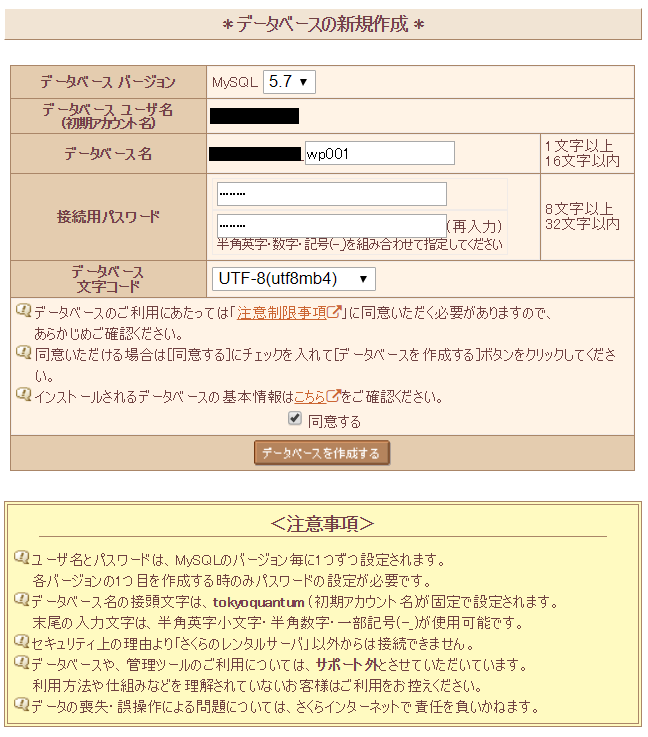
以上で、データベースの作成が完了です。
≪参考≫さくらのインターネット「サーバコントロールパネル」への行き方
さくらインターネットのページから「会員ログイン」をすると、「会員メニュートップ」が表示されますので、「契約サービスの確認」→「サーバ、SSL等サービスの確認」を選択します。
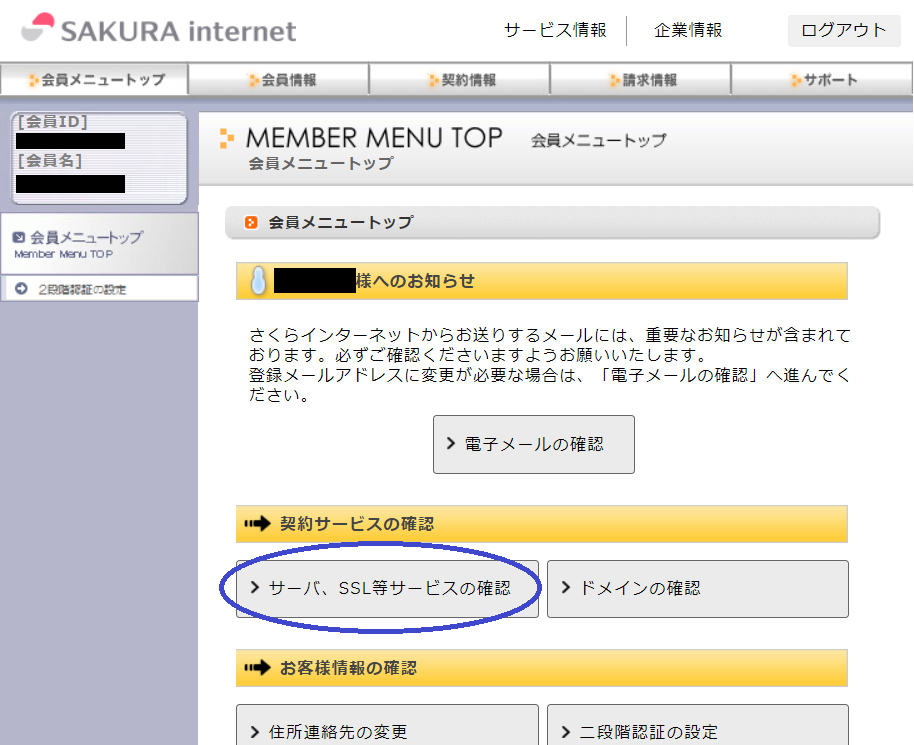
一覧の中から、該当サービスを探し、「サーバ設定」ボタンを押します。
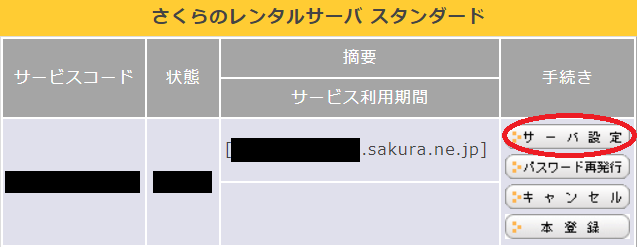
「サーバコントロールパネル」が表示されます。